유튜브 영상 다운로드 하는 방법에 대해서 이전에 인스타그램 이미지 일괄 다운로드에서 설명한 적이 있습니다. 이전 포스팅에서 프로그램 없이 사이트에서 링크를 추가해 바로 다운로드 하는 방법과 4K Video Downloader를 이용하는 방법을 언급한 적이 있습니다. 이번 포스팅에서는 이 4K Video Downloader을 통해 쉽게 유튜브 영상을 다운로드 하는 방법에 대해 알려 드리겠습니다.
단순히 유튜브만 다운로드 가능한 프로그램이 아닙니다. 실제로 다운로드 가능한 것은 YouTube, Vimeo, TikTok, SoundCloud, Flickr, Facebook, Instagram, DailyMotion, Likee, Tumblr, Twitch, YouTube Gaming, Naver TV 까지 정말 여러 종류의 SNS에서 영상과 음성을 다운로드 가능하게 해줍니다.
요즘은 유튜브 프리미엄을 이용하면 유튜브 자체에서 다운로드 기능을 지원해 주기도 하지만 저 같은 경우에는 이 프로그램이 편해서 자주 사용하고 있습니다. 무료 버전만 이용해도 어느정도 충분히 다운로드가 가능하고. 유료 결제를 한다면 영구사용이 가능하다는 장점도 있습니다. 특히 채널이나 유튜브 영상 채널 전체또는 재생목록 단위로 받을 수 있다는 엄청난 장점도 있습니다. 지금부터 자막, 3D 영상 등의 다운로드도 지원하고 있는 이 프로그램 사용방법에 대해 알아보겠습니다.
목차
유튜브 영상 다운로드 방법 – 4k video downloader 사용 방법
4k video downloader 다운로드 받기
우선 다운로드 방법
4k video downloader 사이트 주소: https://www.4kdownload.com/ko/products/product-videodownloader
위의 링크를 누르시면 바로 공식 다운로드 사이트로 연결됩니다. 구글에 검색하셔도 같습니다
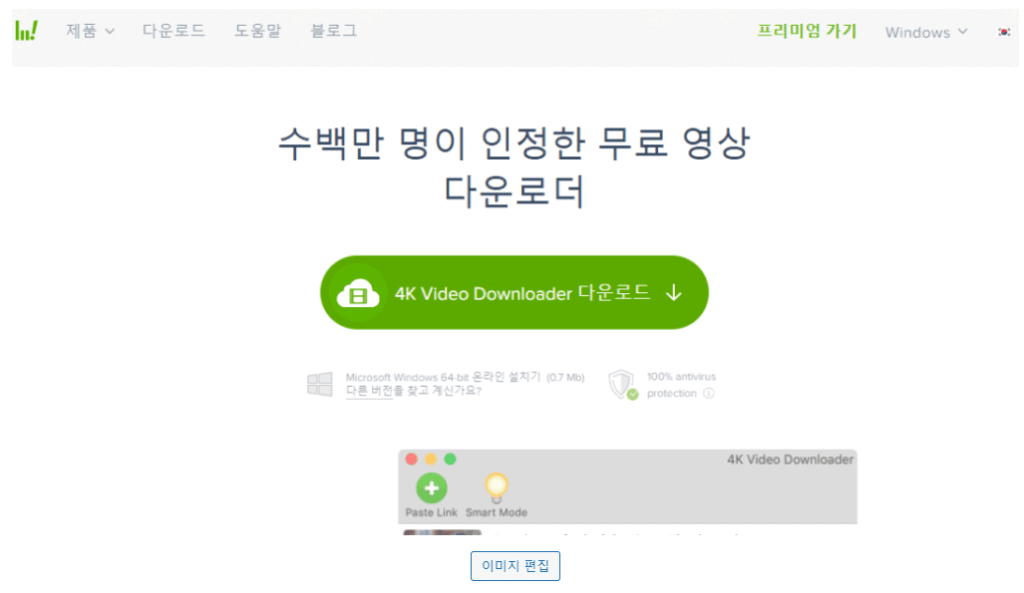
가운데 크게 있는 다운로드 버튼을 눌러주세요.
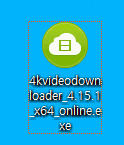
4k video downloader 설치하기
이렇게 다운받은 설치 파일을 실행시켜줍니다.
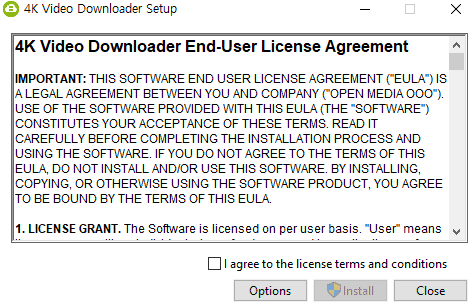
실행시키면 이런 창이 뜨고 option을 누르면 설치 경로를 변경할수 있습니다.
체크박스에 동의해주시고 install을 누릅니다. 이거 저거 패키지로 설치하는 프로그램이 많은데 이 프로그램은 그런거 없이 이게 끝 입니다. 이렇게 install만 누르면 설치가 됩니다. 참 쉽죠?

설치를 마치니 이렇게 오른쪽과 같은 아이콘이 생깁니다. 설치 파일과 똑같네요. 바로가기 마크만 빼구요.
4k video downloader 사용방법
실행시키면 다음과 같은 창이 뜹니다.
유튜브 영상 다운로드 해보기
유튜브 단일 영상 다운로드
유튜브에서 다운받고 싶은 영상 링크를 복사하면
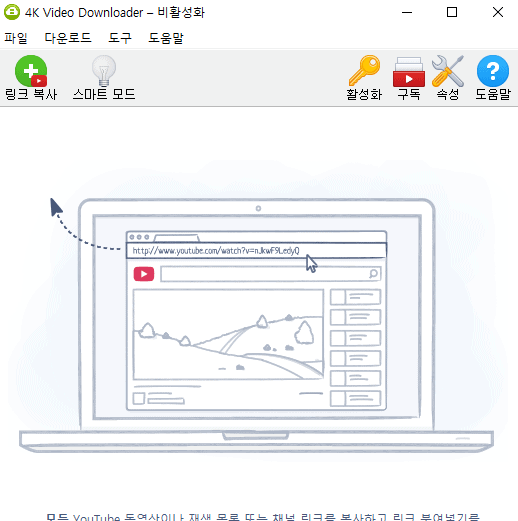
바로 이렇게 버튼에 유튜브 이미지가 생겨있네요.
링크 복사를 누르시면 영상 다운로드가 가능합니다.
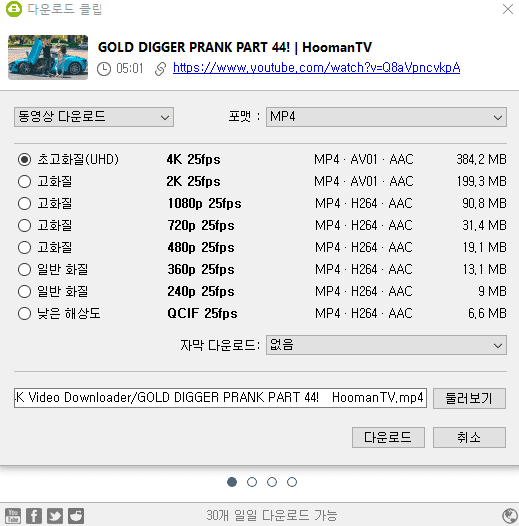
누르면 이렇게 창이 뜨는데
동영상 오디오 선택이 가능하고 포맷도 선택이 가능합니다.
동영상일 때는 mp4나 mkv
오디오일 때는 mp3나 m4a, ogg
저같은 경우에는 일단 기본은 가장 많이 쓰이는 mp4, mp3로 되어 있으니 그대로 씁니다. 다만 영상이나 음성은 화질을 골라야 하죠. 저장하고 싶은 화질의 용량까지 표시되어서 정말 편합니다. 용도에 맞게 저장하시면 됩니다.
유튜브 채널 영상 한번에 다운로드 방법
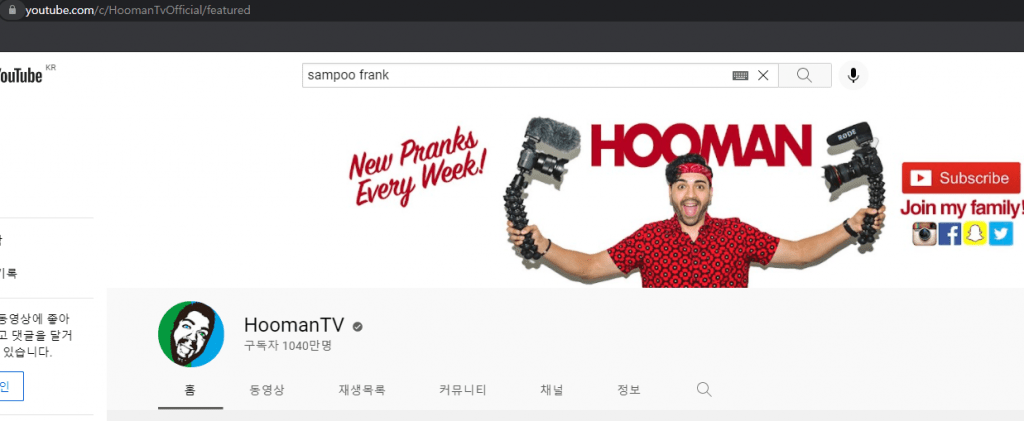
이렇게 특정 채널에 들어가면 나오는 주소를 복사해서 한번 붙여넣어 봤습니다.
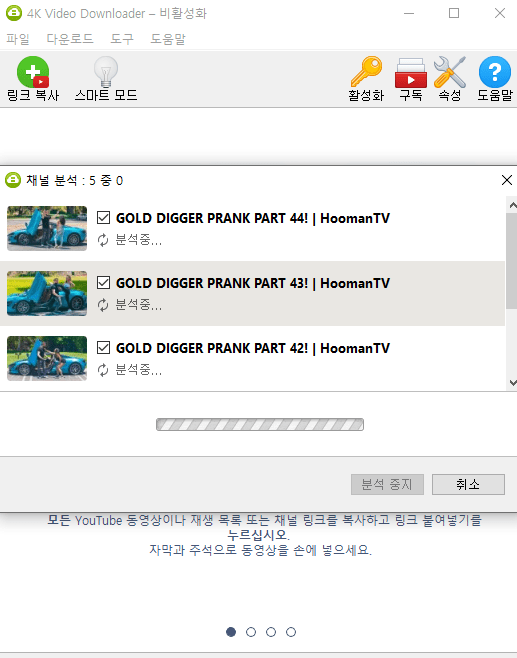
이렇게 채널 내의 영상이 모두 리스트에 담기고 다운받을 수 있게 됩니다. 여기 영상을 다운받지는 않았지만 테스트 용도로 담아보았습니다.
재생목록 단위로 유튜브 영상 다운로드 방법
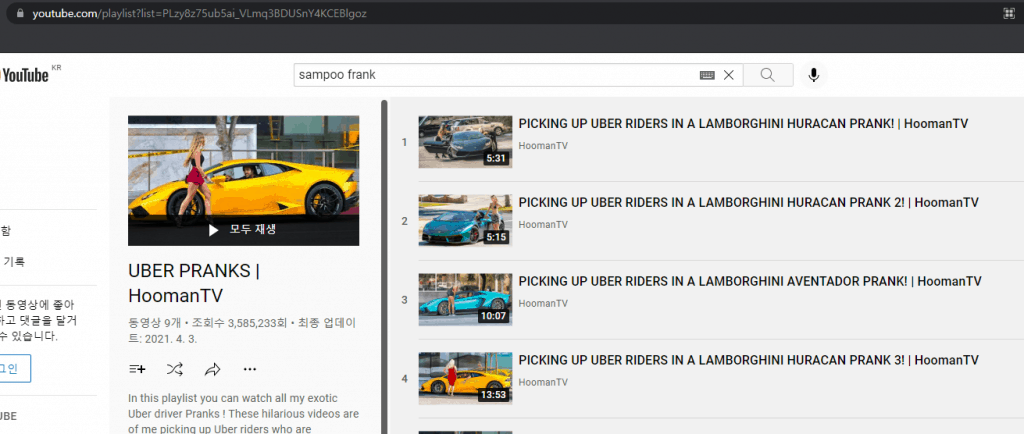
이렇게 재생목록을 누르면 또 재생목록에 대한 주소가 뜹니다. 이것을 마찬가지로 복사하고 링크 복사를 누르면 해당 재생 목록의 영상만 표시가 됩니다.
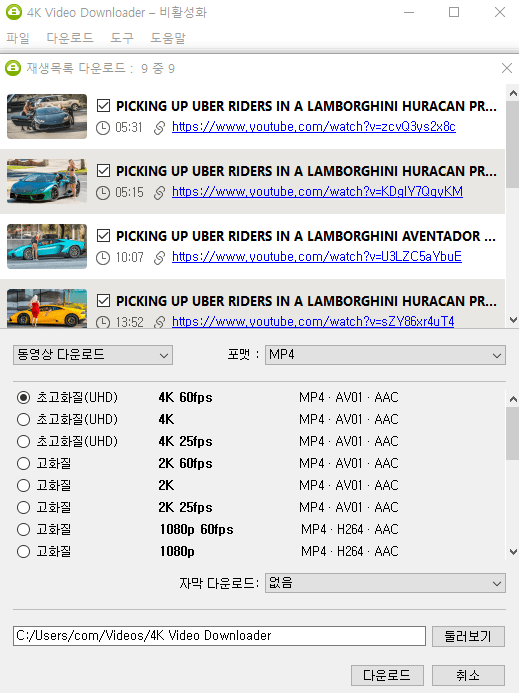
마찬가지로 목록이 모두 불러와 지면 해상도만 선택하고 다운로드를 누르시면 됩니다.
네이버 영상 다운로드 방법

이번에는 네이버 영상을 받아보려고 합니다. 마찬가지로 네이버에서 원하는 영상을 재생하고 상단의 링크를 복사합니다.

영상이 불러와지고 화질별로 선택을 한 후 다운로드를 누르시면 끝!
영상 다운로드 받을때 유용하게 사용 가능한 프로그램입니다.
저는 유튜브나 인스타에서 받을 때는 자주 이용하는데 다른 sns는 하지 않지만 위에 말씀드린 것 같은 다양한 SNS에서 활용 가능하니 여러분도 다운로드에 유용하게 사용하실 수 있을 거라고 생각합니다.
저는 현재 라이센스 버전을 이용 중이라 목록의 모든 영상을 다운 받을 수 있습니다. 그래도 무료의 경우에도 이용하는데 크게 문제는 없고 유료를 이용한다고 해도 저렴하게 평생 라이센스를 이용 가능합니다.
사이트에서 다운로드 받는 경우에 광고에다가 이상한 사이트 팝업창 까지 너무 많이 뜨는데 그러다 간혹 이상한 사이트에 들어가서 주기적으로 팝업이 뜨는 경우도 있죠… 이 프로그램은 그런거 없이 깔끔하게 받을 수 있어서 좋습니다.
요약
이렇게 글을 길게 썼지만 사실 요약하면 아주 짧습니다.
- 공식 홈페이지에 들어가서 다운받고 설치 후 실행(엄청 간단함)
- 원하는 영상 다운로드 복사
- 다운로드 받고 싶은 해상도 선택 후 다운로드
-채널 다운받고 싶으면 채널 주소 복사해서 추가
-재생목록 다운받고 싶으면 재생목록 주소 복사해서 추가
번외
- 유튜브, 네이버, 비메오, 데일리모션, 트위치 같은 영상 다운로드 뿐만 아니라 다른 여러 SNS도 지원가능 (SNS는 영상 주소 복사해서 추가)
- 속성 누르고 유튜브 로그인 하면 개인적인 재생목록 다운로드 가능
이 글은 해당업체로부터 소정의 원고료를 받고 작성된 글입니다.
이전에 쓴 글은 원고료를 받지 않고 정말 사용하는 프로그램이라 글을 썼습니다. 이번에는 대가성이 있는 글 이지만 정말 사용하기 유용한 프로그램이라는 것을 말씀드리고 싶습니다.
인스타 사진 한번에 저장: https://lsrank.com/useful-tip/instagram-media-bulk-download/
유튜브 음원 추출 방법: https://lsrank.com/useful-tip/youtube-mp3-converter/